PS创建编辑选区
- 格式:pptx
- 大小:14.25 MB
- 文档页数:37

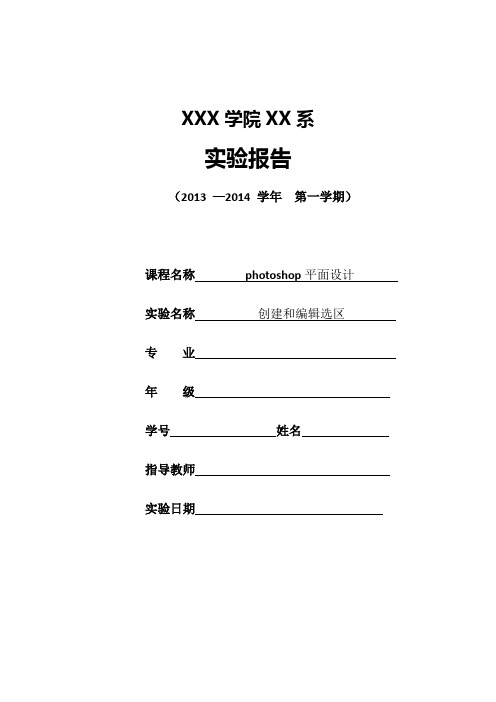
XXX学院XX系
实验报告
(2013 —2014 学年第一学期)
课程名称photoshop平面设计实验名称创建和编辑选区专业
年级
学号姓名
指导教师
实验日期
实验目的与要求:
了解:选择区域的概念。
理解:选择操作的基本概念,以及操作模式、羽化、样式。
掌握:使用工具制作选择区域;依据颜色创建选择区域;
实验设备(环境):
Photoshop软件
实验内容:
1.绘制齿轮
2.绘制太级图
3.思考题
实验步骤、实验结果及分析:
1.绘制齿轮
(1)文件-新建(ctrl+N)400*400像素
(2)显示标尺,并添加辅助线,可以用直接输入具体数值的精确方法(水平线:2cm 6cm 10cm;垂直线:5cm 5.4cm 6.2cm 6.6cm)
(3)利用直线套索,绘制多边形
(4)新建-图层-编辑-填充前景色黑色(Alt+Del)
(5)编辑-自由变换-旋转30度角(Ctrl+T),回车键确认;Ctrl+Alt+Shift+T,连续按;
(6)用椭圆工具绘制大圆,并填充黑色
(7)选中所有黑色区域-选择-修改-光滑(5像素)
(8)绘制中心的圆
(9)用同样的方法,新建一图层,绘制旁边的小圆,45度角,并注意旋转中心的位置
(10)右击图层1-混合选项(投影、斜面和浮雕、光泽)
2.绘制太级图。


第二章常用工具的使用第一节选区的创建与编辑方法【教学计划、复习要求】1、了解工具箱中常用的功能2、掌握选区的创建与编辑方法、能够设置颜色并对图像进行。
3、掌握选取颜色的几种方法【知识总结、考点分析】一、选区的创建选区的创建工具包括规则选框工具组、套索工具组和魔棒工具组1、选框工具的分类(1)规则选框工具矩形选框工具椭圆选框工具单行、单列选框工具(2)套索工具组套索工具多边形套索磁性套索工具(3)魔棒工具组魔棒工具快速选择工具2、创建选区的四种方式从左往右依次为:新选区:新建选区取代原有选区添加到选区:两个选区合并为一个新选区从选区减去:在原有选区中减去新选区重叠的部分,得到一个新选区与选区交叉:两个选区重叠的部分形成一个新选区3、羽化与消除锯齿羽化:设置选区边缘的柔化程度。
数值越大、柔和效果越明显消除锯齿:用于定义选区边缘的平滑程度4、矩形或椭圆选框工具样式表正常:可创建任意大小的选区固定比例:设置绘制选区长、宽的比例固定大小:设置选区高度、宽度值。
5、磁性套索工具选项栏宽度:设置自动探测图像边界的宽度范围对比度:用于设置探索图像边界的精度。
数值越大、敏感程度越低频率:用于设置磁性套索工具在创建选区边界时自动插入节点的速率6、魔棒工具选项栏容差:设置取样时的颜色范围连续:勾选后,选取颜色相近的连续的像素,一次只创建一个选区;未勾选时,政府图像中颜色相近的像素将全部被选中,一次可创建多个选区。
7、选区选择的命令:在“选择”菜单中找到相应的命令,可对选区做进一步调整,如图所示:二、前景色与背景色的设置1、拾色器(1)打开方法:在工具箱单击“设置前景色”或“设置背景色”图标,打开“拾色器”,如图所示:(2)使用方法不精确选择颜色:直接在色域中单击。
精确设定颜色:在需要的颜色模式中输入各通道的数值或在“颜色代码”框中输入6位所需颜色的十六进制编码。
2、色板调板(1)打开方法:选择菜单“窗口—色板”命令;(2)使用方法:在“色板”调板中,单击某个色板即可将其设置为前景色;若设置背景色,则需要按住CTRL键再单击色板。



ps课程选区的创建与编辑教案
PS课程是指学校中的心理健康课程,旨在帮助学生了解和管理自己的情绪、压力和人际关系等方面的问题。
在教学过程中,教师需要根据学生的实际情况,创建和编辑适合的教案,以便更好地教授课程内容。
首先,教师可以根据课程大纲和教学目标,确定教案的主题和内容。
比如,可以选择情绪管理、压力释放、人际沟通等方面作为教学内容,然后根据学生的年龄和实际情况,确定具体的教学重点和难点。
其次,教师需要收集相关的教学资源,包括教材、教学视频、案例分析等,以便更好地支持教学内容。
同时,教师还可以根据学生的兴趣和特点,选择一些生动有趣的教学资源,以激发学生的学习兴趣。
最后,教师需要根据教学内容和资源,设计具体的教学活动和任务,以便更好地引导学生学习。
比如,可以设计小组讨论、角色扮演、案例分析等教学活动,以帮助学生更好地理解和应用课程内容。
总之,创建和编辑PS课程的教案需要教师充分考虑学生的实际情况和需求,选择合适的教学内容和资源,并设计有效的教学活动,以便更好地促进学生的心理健康发展。

PS四大核心技术通道、蒙版、路径、选区详解大家都知道:ps四大核心技术是什么?通道、蒙版、路径、选区但是很多人对它们的认识还停留在最初级的阶段,并没有深入的了解它们具体有什么作用,在发教程前,我翻阅了很多此类的教程,但是只是通过一两个案例来说明,并不能让人完全理解,今天,我特别给大家着重讲一下ps里的蒙版到底可以用来做什么。
无论你是熟手还是菜鸟,请以最大的耐心看完,我相信此教程对你帮助巨大。
ps里有哪些蒙版?快速蒙版矢量蒙版剪切蒙版图层蒙版好,那我先来讲解快速蒙版:快速蒙版的定义:快速蒙版模式使你可以将任何选区作为蒙版进行编辑,而无需使用“通道”调板,在查看图像时也可如此。
将选区作为蒙版来编辑的优点是几乎可以使用任何 photoshop 工具或滤镜修改蒙版。
例如,如果用选框工具创建了一个矩形选区,可以进入快速蒙版模式并使用画笔扩展或收缩选区,或者也可以使用滤镜扭曲选区边缘。
也可以使用选区工具,因为快速蒙版不是选区。
从选中区域开始,使用快速蒙版模式在该区域中添加或减去以创建蒙版。
另外,也可完全在快速蒙版模式中创建蒙版。
受保护区域和未受保护区域以不同颜色进行区分。
当离开快速蒙版模式时,未受保护区域成为选区。
当在快速蒙版模式中工作时,“通道”调板中出现一个临时快速蒙版通道。
但是,所有的蒙版编辑是在图像窗口中完成的。
快速蒙版主要用来做什么?它的作用是通过用黑白灰三类颜色画笔来做选区,白色画笔可画出被选择区域,黑色画笔可画出不被选择区域,灰色画笔画出半透明选择区域。
画笔进行画出线条或区域,然后再按q,得到的是选区和一个临时通道,我们可以在选区进行填充或修改图片和调色等,当然还有扣图。
打开素材图片,我们现在来用快速蒙版来扣一个荷花:按快捷键q进入快速蒙版状态:使用黑色画笔工具在荷花上涂抹:细心涂抹到红色完全覆盖了我们要扣出的对象后,按q退出编辑:然后按删除键,删除背景:荷花成功扣出!————————————————————————————————————————————————————————————————————————————————————我说了,既然快速蒙版既是选区又是临时通道,那么我们还可以做什么?当然是滤镜渲染!你们还记得我在教程版发过一篇通道制作边框的教程吗?和那个的道理是完全一样的!首先用选区画出要保留的部分:按q进入快速蒙版编辑状态:执行滤镜——画笔描边:喷溅,这里只是举例,你不一定要喷溅效果,可以试试其他艺术效果2楼按q退出快速蒙版编辑状态,反选后,把选区外的部分删除:背景透明还是不透明由你决定。

PS选区的5个操作方法,很简单,但是很多熟手都不完全知道今天学习的Photoshop知识点是与选区有关的,选区是在使用ps 中非常常用且很重要的一个步骤,所以在成为P图大神之前,还是先跟小波一起来学习选区的基本操作吧。
这里先来学习一些与选区基本编辑操作有关的命令,包括创建选区前需要设定的选项,以及创建选区后进行的简单操作,以便为后期深入学习选择方法打下基础,下面主要通过五个步骤进行,让我们一起开启今天的学习。
一、全选与反选全选是指在文档界面的文档中,通过执行相关命令来选择该文档的所有图像像素;而反选是指在选择文档内一部分图像后,通过单击鼠标右键获取反选命令,从而选择反向的图像。
执行“选择>全部”命令或按下Ctrl+A快捷键,可以选择当前文档边界内的全部图像,如下图所示。
文档页面全部选择如果需要复制整个图像,可以在执行全部选择命令后,再按下Ctrl+C快捷键,就可以复制选区内的图像;如果文档中包含多个图层,则可按下Shift+Ctrl+C快捷键(合并拷贝)。
创建选区之后,执行“选择>反选”命令或按下Shift+Ctrl+I快捷键,可以反转选区。
如果需要选择的对象的背景色比较简单,可以先用魔棒等工具选择背景,再用“反选”命令反转选区,将对象选中,比较快捷,如下图所示。
选区反选二、取消选择与重新选择在创建选区以后,执行“选择>取消选择”命令或按下Ctrl+D快捷键,可以取消选择。
如果要恢复被取消的选区,可以执行“选择>重新选择”命令,就可以再次选中图像。
三、选区运算选区运算是指在画面中存在选区的情况下,使用选框工具、套索工具和魔棒工具等创建选区时,新选区与现有选区之间进行运算。
通常情况下,在Photoshop中一次操作很难将所需对象完全选中,这就需要通过运算来对选区进行完善。
下图为工具选项栏中的选区运算按钮工具选项栏选区运算按钮介绍①新选区:单击“新选区”按钮后,如果图像中没有选区,就可以新创建一个选区;如果图像中有选区存在,则新创建的选区会替换原有的选区,下图所示。



在PS中精确绘制多个选区
一、添加选区
比如绘制几个相同大小的圆,选择椭圆工具。
上方的椭圆选项选择固定大小,设置圆的直径(如1厘米)。
点击该处三角符号。
设置如上图所示。
然后再画布中点击,即可绘制多个圆。
选择路径选择工具选取圆,点击添加到形状区域
路径面板如图所示
按CTRL+回车,即可创建多个圆的选区。
二、减去选区
绘制一个矩形(此图中矩形设置了圆角半径)和一个椭圆,尺寸随意。
点击路径选择工具选中两个路径
选择上方的对齐方式为垂直中齐和水平中齐。
选中椭圆,再选择从形状区域减去(第二个图标)。
路径面板如图所示
CTRL+回车创建选区,Alt+Delete即可用前景色填充。
三、精确图形位置
绘制一个椭圆,ctrl+回车,自由变形。
第一个图标居中方式为中心居中,设置椭圆的X、Y坐标,大小,比例及角度。
CTRL+回车确定。
四、交叉形状区域
绘制两个圆,用路径选择工具选择两个圆,再选择交叉形状区域。
(第三个图标)。
再选择左边的圆,选择从形状区域减去。
按“组合”绘制一个月牙。
CTRL+回车创建选区,alt+delete前景色填充选区。
本人初学菜鸟。
PS精确绘图方面,不如CAD、Flash等其他软件。
有错误的地方及不合理之处敬请谅解。

ps中调整边缘的用法在 Photoshop 中,“调整边缘”是一个用于编辑选择区域的工具,可以对选区的边缘进行精细调整。
以下是“调整边缘”工具的用法详细解答:1. 打开图像并创建选区:首先,打开需要进行编辑的图像,并使用选择工具(如矩形选框工具、套索工具等)创建一个选区。
2. 选择“调整边缘”:在Photoshop 的菜单栏中,选择“选择”菜单,然后选择“调整边缘”选项。
或者,你可以直接右键单击选区,在弹出的菜单中选择“调整边缘”。
3. 调整边缘参数:在“调整边缘”对话框中,你可以看到多个调整参数,包括半径、平滑、羽化、对比度和移动边缘等。
- 半径:用于控制选区边缘的平滑程度。
增加半径值可以使边缘更加平滑,减少半径值则可以使边缘更加锐利。
- 平滑:用于平滑选区的边缘。
增加平滑值可以减少边缘的锯齿和噪点。
- 羽化:用于模糊选区的边缘。
增加羽化值可以使边缘逐渐淡出,产生柔和的过渡效果。
- 对比度:用于增强或减弱选区边缘的对比度。
增加对比度可以使边缘更加清晰,减少对比度则可以使边缘更加模糊。
- 移动边缘:用于向内或向外移动选区的边缘。
这可以帮助你微调选区的范围。
4. 预览和输出:在调整边缘参数时,可以实时预览效果。
你可以在预览窗口中查看选区的边缘,并根据需要进行调整。
完成调整后,你可以选择“输出到”选项,将调整后的选区应用到新的图层或图层蒙版中。
5. 保存设置:如果你希望将调整边缘的参数保存为预设,以便以后使用,可以点击“保存设置”按钮,并输入预设的名称。
通过使用“调整边缘”工具,你可以对选区的边缘进行精细的调整,使其更加准确和自然地与背景融合。
这在图像编辑、抠图和合成等操作中非常有用。
记得根据具体的图像和需求,适当地调整边缘参数,以达到最佳的效果。
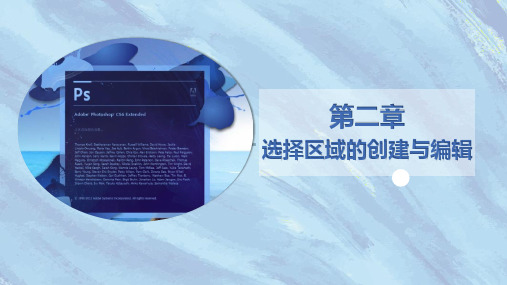



教案教研室计算机教学组课程名称Photoshop应用教师王全新教材《全国计算机等级考试一级教程》——计算机基础及Photoshop应用(2013年版)第 1 次课单击矩形选框工具,在新建画布上单击鼠标左键拖拽鼠标,即出现一个由虚线构成的长方形区域,该区域叫做选区,虚线一般被叫做蚂蚁线。
矩形选框工具选项栏如下图所示:第 2 次课第 3 次课步骤:3.调整边缘:修改选区边缘的方法,消除边缘周围的背景色,精确到细微的毛发部分任务:将右图中的任务抠出来放置到左图中,注意头发细节第 4 次课第 5 次课四)利用画笔面板设置画笔进行创作通过设置笔尖间距,为左边原图加一个相框,如右图所示2.设置形状动态通过设置形状动态,为左图添加一行五颜六色的蝴蝶,如右图五)创建自定义画笔PS可以将任意一种图像定义为画笔,方法是利用选区将要定义画笔的区域选中。
示例:1. 打开素材\花边.psd2. 打开图层面板,按住Ctrl键同时单击图层1前面的缩略图,载入图像选区3. 执行“编辑菜单——定义画笔预设”命令,在弹出的对话框中输入新画笔的名称,如“花边”单击确定按钮完成定义画笔4. 在画笔预设面板的地步就可以看到刚刚定义的画笔使用刚定义的花边画笔将左图变为右图擦出当前图像中的颜色。
将鼠标指针移动图像窗口中,按下鼠标左键的同时拖曳鼠标,鼠标指针经过的区橡皮擦工具选项栏中“抹到历史记录”作用:撤销刚才的擦出操作二)背景橡皮擦工具第 6 次课授课名称修图工具学时数 2 课次教学目标 1.掌握仿制图章工具和图案图章工具的使用2.掌握污点修复画笔、修复画笔、修补工具、红眼工具的使用.作用:以预先定义的图案为复制对象进行复制,可以将定义的图案复制到图像中下拉列表显示所有的图案,可以是系统预设的图案,也可以是自己定义的如果选中该复选框,即使在复制的过程中松开鼠标,分几次进行复制,达到的图像也会排列整齐,不会覆盖原来的图像。
如果未选中该复选框,那么在复制的过程中松开鼠标,继续进行复制时,将重新开始复制图像,而且将原来的图像覆盖。


ps生成选区的方法
PS(Photoshop)软件是一款广泛使用的图像处理工具,它可以
帮助用户在图片中创建选区,以便更好地进行编辑和处理。
下面是一些创建选区的方法:
1. 矩形选区工具:矩形选区工具是一种常用的选区工具,它可以创
建一个矩形形状的选区。
在工具栏中找到矩形选区工具,然后将其拖动到您想要创建选区的位置,调整大小并选择此区域。
2. 魔术棒工具:魔术棒工具通过选择相同颜色的像素来创建选区。
在工具栏中找到魔术棒工具,然后单击您想要选择的颜色区域即可。
3. 快速选择工具:快速选择工具可以根据像素的相似性来创建选区。
在工具栏中找到快速选择工具,然后拖动它以选择您想要的区域。
您还可以使用放大镜来调整选择的细节。
4. 椭圆选区工具:椭圆选区工具可以创建一个椭圆形状的选区。
在
工具栏中找到椭圆选区工具,然后将其拖动到您想要创建选区的位置,调整大小并选择此区域。
在创建选区后,您可以对其进行编辑和处理。
例如,您可以使用图层样式、滤镜和调整图像的色彩、明暗度和饱和度等。
无论您需要在图
像中进行任何编辑或处理,选区都是必不可少的一步。